この記事では、第1世代と第2世代のAirPodsをさまざまなAppleデバイスからペアリング解除する方法について説明します。
AirPodsのペアリングを解除するときは iPhone 、Apple Watch、Mac、または Apple TV (第4世代以降)これにより、同じiCloudアカウントにリンクされている他のすべてのデバイスからワイヤレスイヤホンのペアリングが自動的に解除されます。

‌ iCloud‌にリンクされていない、ペアリングした可能性のある他のデバイス(古いApple TV、Windows PC、Androidデバイスなど)は、それぞれのBluetooth設定を使用して手動でペアリングを解除しない限り、影響を受けません。
iPhoneまたはiPadからAirPodsのペアリングを解除する方法
- を起動します 設定 アプリ。
- タップ ブルートゥース 。
- デバイスリストでAirPodsの横にある「i」アイコンをタップします。
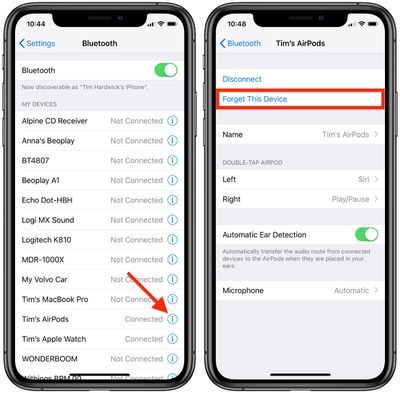
- タップ このデバイスを忘れる 。
- タップ デバイスを忘れる ポップアップメッセージで確認します。
‌ iPhone‌からAirPodsのペアリングを解除することに注意してください。また、Apple Watchからペアリングを解除しますが、‌ iPhone‌からAirPodsのペアリングを解除せずに、AppleWatchからAirPodsのペアリングを個別に解除することもできます。
AppleWatchからAirPodsのペアリングを解除する方法
- Apple Watchで、 設定 アプリ。
- タップ ブルートゥース 。
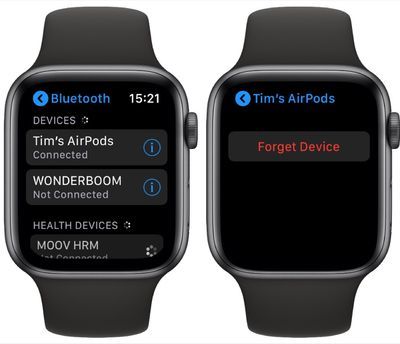
- リスト内のAirPodsの横にある「i」アイコンをタップします。
- タップ デバイスを忘れる 。
MacからAirPodsのペアリングを解除する方法
- Macでは、メニューバーのAppleアイコンをクリックして、[ システム環境設定... 。
- 設定ペインのBluetoothアイコンをクリックします。
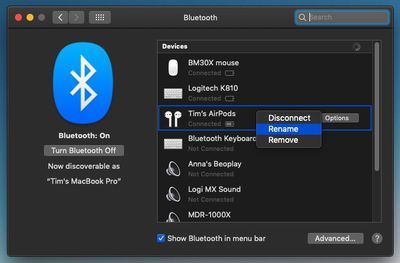
- デバイスリストでAirPodsを右クリック(またはCtrlキーを押しながらクリック)します。
- クリック 削除する 表示されるコンテキストメニューで。
- クリック 削除する もう一度確認します。
AppleTVからAirPodsのペアリングを解除する方法
- ‌ Apple TV‌で、 設定 アプリ。
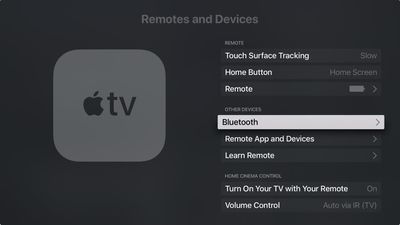
- 選択する リモートとデバイス-> Bluetooth (また 一般-> Bluetooth 第3世代の‌ Apple TV‌または以前のモデル)。
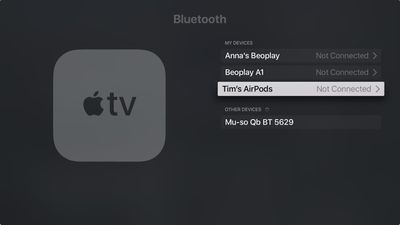
- デバイスリストでAirPodsを選択します。
- 選択する デバイスを忘れる 。
- 必要に応じて、 デバイスを忘れる もう一度確認します。

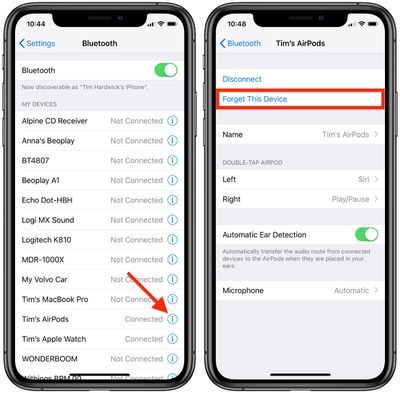
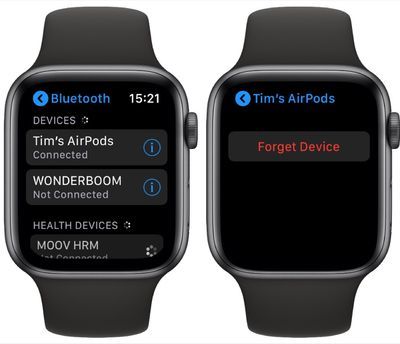
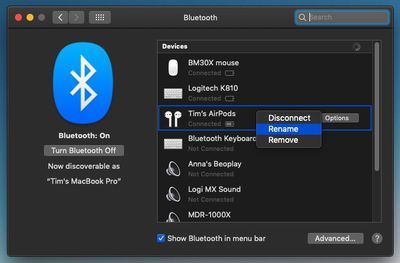
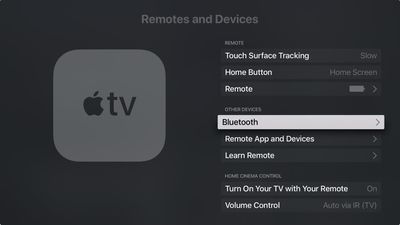
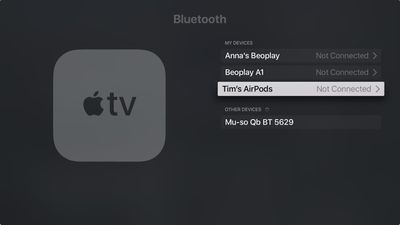
人気の投稿